1.-
Abrimos un paño de 1000 X 600px
2.- Paleta de colores foreground #d69d6b
background #432585 formar
un gradiente linear con 45 3 y pintas tu
paño
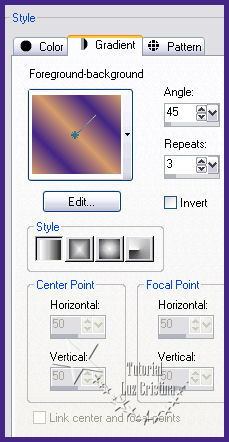
3.- Adjust / blur / gaussian blur con 35 de
radius
4.- Filtro VM Extravaganza / shoutin'
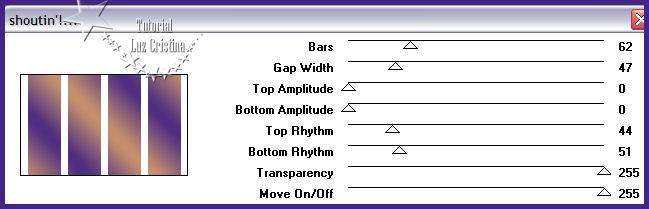
5.-
seleccionas las partes blancas con la varita
mágica y das a la tecla delete
6.- Selections / invert
7.- Filtro Artistic / Rough pastels
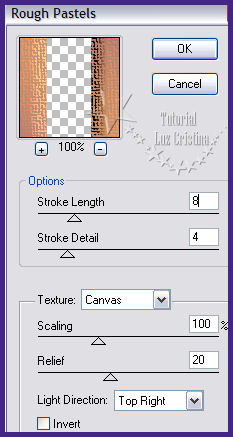
8.- Copy el misted y paste into selection
Selection none
9.- 3D effects / chisel mismo color del
background de tu paleta de colores
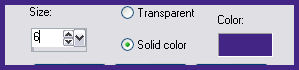
10.- Filtro Flexify2
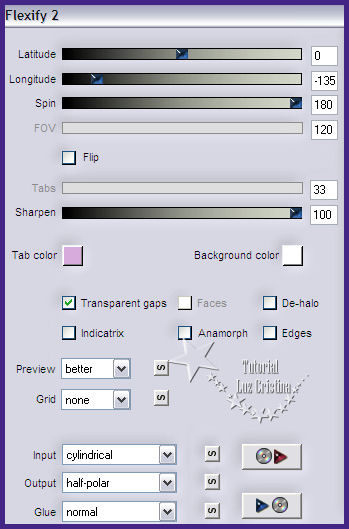
11.- Image / flip.
12.- Reflection effects / rotating mirror
con 0 180 reflect
13.- New raster layer / arrange send bottom
14.- Canvas size con 1000 X 900px. 0 300 0 0
15.- Pintamos la raster layer con el mismo
gradiente solo con 0 en repeats
16.- Filtro Unlimited2 / Render / Clouds (
fore /background color) por default
17.- Regresamos a la raster 1 y vamos al
filtro Alien skin eye candy5 / Impact /
extrude
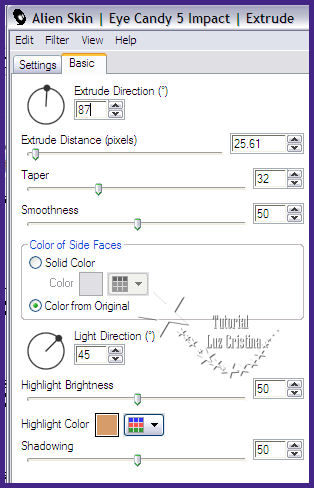
18.- Copy el misted y paste as new layer,
acomode arriba a la izquierda
19.- Reflection effects / rotating mirror
con 0 180 reflect

20.- Arrange move down
21.- Filtro Flood ajuste su horizonte
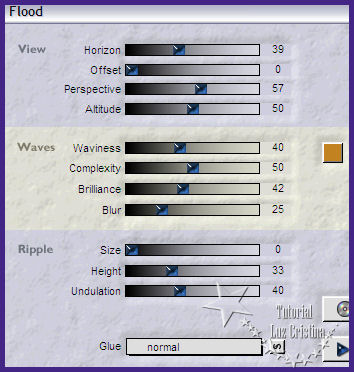
22.- Geometric effects / spherize con -100
elipse aplicamos el efecto por 3 veces
23.- User defined filter / emboos 3
24.- Filtro FMTT / Saturation emboss
25.- Drop shadow con -10 20 80 60
26.- Vamos a la raster 1 y aplicamos la
misma drop shadow
27.- Layers / duplicate la raster 1
28.- Image / flip
29.- Seamless tiling por default
30.- Image / flip
31.- Geometric effects / perspective
vertical con 90 repeats
32.- Image / flip
33.- Distortion effects / pinch con 100
34.- Aplicar la misma drop shadow
35.- Geometric effects / spherize con 100
elipse
36.- Vamos a la raster 1 y damos offset
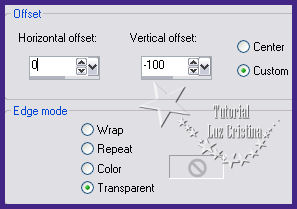
37.- Copy el misted / paste as new layer
38.- Distortion effects / polar coordinates
/ rectangular to polar / repeats
Puse el blend mode de la layer en darken, en
sus libres es a su gusto
varía de acuerdo en su misted, esta raster
va arriba de todas
39.- Repetir el paso 7 del filtro Artistic
40.- la raster 3 le puse en hard light,
pueden mover como gusten
41.- Add border con 5px. symetric color
oscuro
42.- Add border con 5px. symetric color
claro
43.- Add border 35px. symetric color oscuro
44.- Sleccionar con la varita mágica el
borde oscuro
45.- Texture effects / blinds usé el color
claro del foreground
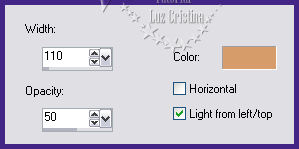
46.-3D effects / inner bevel
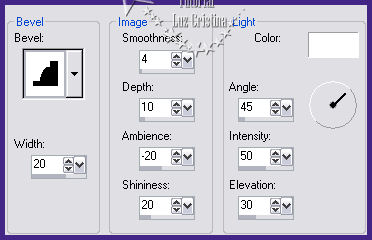
Selection none
47.- Aplica tu tube y le pones una drop
shadow a tu gusto
48.- Resize en 84%
Sean Felices !!!
Mis besitos amorosos como
siempre
!!!
Luz Cristina
"Soy feliz porque hago lo que me
gusta hacer"
Créditos:
Tutorial Majo
11 de Marzo de 2020
Mexicali Baja California México
Tubes: Propios
WebMaster NC
